Voyez-vous l’erreur «Failed To Load Resource» dans WordPress ou dans l’outil d’inspection de votre navigateur? De nombreux utilisateurs de WordPress ont du mal à comprendre quelle ressource ou quel fichier ne se charge pas, et surtout pourquoi ne se charge-t-il pas correctement.
Ce fichier peut ressembler à une image, à un autre support, à JavaScript ou à une feuille de style CSS. Une ressource manquante peut entraîner un mauvais comportement ou un dysfonctionnement de votre site Web.
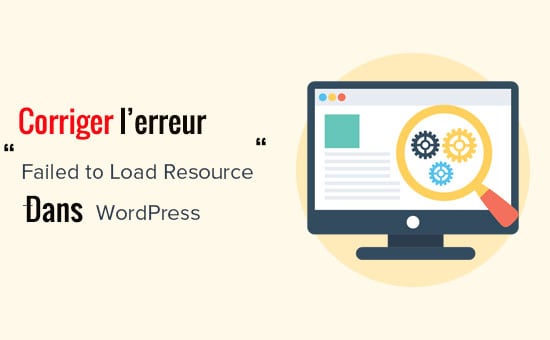
Dans cet article, nous allons vous montrer comment résoudre facilement l’erreur «Échec du chargement de la ressource» dans WordPress.
Pourquoi l’erreur “Failed To Load Resource” ?
Une erreur de chargement de la ressource a échoué lorsque WordPress ne parvient pas à charger un fichier qu’il est censé charger.
Fondamentalement, lorsque WordPress génère une page, il inclut plusieurs fichiers dans le code, tels que des images, des scripts, des feuilles de style, etc. Lors du chargement de la page, ces fichiers sont chargés par le navigateur de l’utilisateur.
Si le navigateur ne parvient pas à charger un fichier spécifique, il affichera ensuite la page sans ce fichier. De plus, le navigateur ajoutera une notification dans la console d’erreur à des fins de débogage.
Dans la plupart des cas, vous verriez cette erreur dans la console des erreurs de votre navigateur si vous utilisiez l’outil Inspecter .
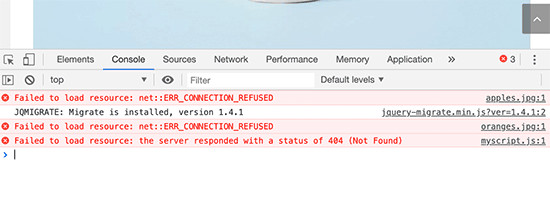
Cette ressource peut être n’importe quel fichier, par exemple une image, JavaScript, une feuille de style CSS, etc. L’erreur peut contenir différents messages utiles.
Voici quelques exemples:
- Impossible de charger la ressource net :: ERR_CONNECTION_REFUSED
- Échec du chargement de la ressource: le serveur a répondu avec un statut 404 (Introuvable).
- Échec du chargement de la ressource: le serveur a répondu avec un statut de 500 (Erreur interne du serveur).
- Échec du chargement de la ressource: net :: err_name_not_resolved
Même si un fichier spécifique ne s’est pas chargé, le reste de votre page Web continuera à se charger. Cela risque de ne pas ressembler ou de ne pas se comporter comme prévu. C’est pourquoi vous devez corriger l’erreur pour éviter tout problème inattendu.
Cela étant dit, voyons maintenant comment résoudre facilement l’erreur de chargement des ressources dans WordPress.
Échec de chargement d’une erreur de ressource dans WordPress
Comme nous l’avons mentionné précédemment, l’erreur survient lorsque le code de votre site Web mentionne un fichier mais que le navigateur ne peut pas le télécharger.
Cela pourrait arriver pour un certain nombre de raisons. Nous allons essayer de regarder et de les éliminer un par un.
Remplacer la ressource manquante
Commençons par la solution la plus courante. Assurez-vous que la ressource défaillante existe réellement.
Si la ressource manquante est une image dans l’un de vos articles ou pages de blog, essayez de la rechercher dans la médiathèque.
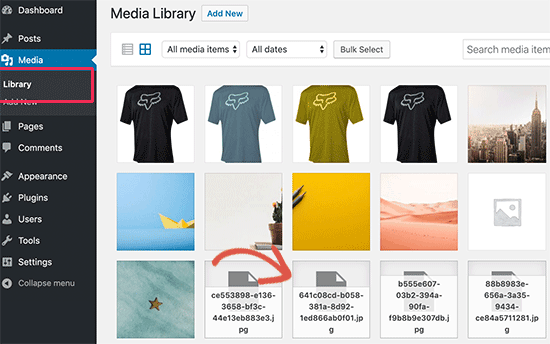
Si vous pouvez le voir dans la médiathèque, essayez de l’ajouter à nouveau en modifiant l’article ou la page. Si vous ne pouvez pas voir le fichier dans la médiathèque, essayez à nouveau de le télécharger.
Dans certains cas, vous pouvez voir des images brisées ou des cases vides dans la médiathèque au lieu d’images. Dans ce cas, vous devrez peut-être corriger les autorisations de fichier.
Remplacer les fichiers de thèmes ou de plugins
Si la ressource défaillante est un plugin ou un fichier de thème WordPress, le moyen le plus simple de le remplacer consiste à réinstaller le plugin ou le thème.
Tout d’abord, vous devez désactiver votre thème WordPress actuel. Vous pouvez le faire en visitant la page Apparence »Thèmes .
Si vous avez un autre thème installé sur votre site Web, vous pouvez simplement l’activer. Cela désactivera votre thème actuel. Si aucun autre thème n’est installé, vous devez installer un thème par défaut .
Une fois que vous avez activé l’autre thème, vous pouvez visiter votre site Web pour voir que l’erreur a été résolue.
Si la ressource manquante est un fichier de plugin WordPress, vous devrez alors le réinstaller.
Vous pouvez également utiliser FTP pour vous connecter à votre compte d’ hébergement WordPress et remplacer manuellement un fichier spécifique.
Correction de l’URL WordPress pour éviter l’erreur Failed Resource
La raison la plus fréquente pour laquelle l’erreur « failed resource » est due aux paramètres URL incorrects de WordPress.
Rendez-vous simplement à la page Paramètres » Général et recherchez les options Adresse WordPress et Adresse du site.
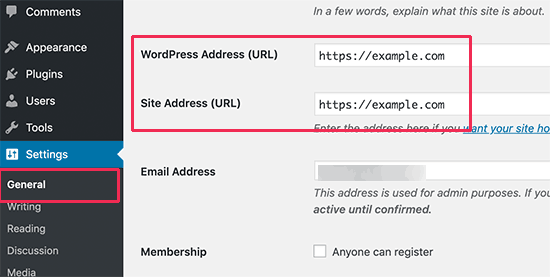
Vous devez vous assurer que les deux URL sont correctes. Vous devez avoir les mêmes URL pour les deux options.
N’oubliez pas que WordPress traite les URL www et non www comme deux adresses différentes. Si SSL est activé sur votre site Web, vos URL doivent commencer par https au lieu de http.
N’oubliez pas de cliquer sur le bouton Enregistrer les modifications pour enregistrer vos paramètres.
Vous pouvez maintenant visiter votre site Web pour voir si l’erreur a été résolue.
Nous espérons que cet article vous a aidé à apprendre à résoudre facilement l’erreur «Failed To Load Resource» dans WordPress.
Si vous avez aimé cet article, abonnez-vous à nos tutoriels vidéo sur la chaîne YouTube pour WordPress. Vous pouvez également nous trouver sur Facebook .
Laisser un commentaire